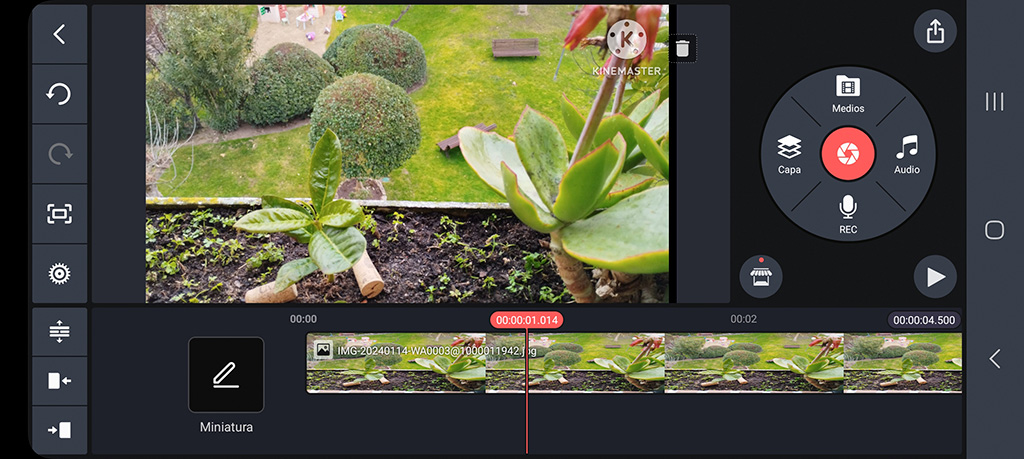In der hart umkämpften Branche der mobilen Videoproduktion zählt nur Einzigartigkeit. Ob kurzes Video, ein Vlog auf YouTube oder eine filmische Montage – für eine fesselnde Visualität, die jeder Smartphone-Nutzer mit der KineMaster Mod APK bearbeiten kann, ist eines sicher. Die wohl unterhaltsamste Funktion sind die Effektebenen.
Was sind Effektebenen in KineMaster?
Effektebenen bieten eine besondere Bearbeitungsmöglichkeit, um visuelle Effekte auf Ihre Videos anzuwenden. Es handelt sich dabei nicht um Filter, die lediglich Farbe und Ton verändern, sondern um Bewegung, Formen, Überlagerungen, Verzerrungen und andere dynamische Effekte, um das Interesse des Zuschauers an Ihren Inhalten zu wecken. KineMaster bietet im Asset Store eine Vielzahl herunterladbarer Effekte wie Unschärfe, Spiegelung, Mosaik, Welleneffekte und vieles mehr, die Sie über Ihr Video legen und nach Ihren kreativen Vorstellungen anpassen können.
Schritt-für-Schritt-Anleitung: Effektebenen in KineMaster Mod APK hinzufügen
Schritt 1: KineMaster öffnen und Projekt laden
Öffnen Sie zunächst KineMaster Mod APK auf Ihrem Smartphone. Öffnen Sie ein bestehendes Projekt oder starten Sie ein neues, indem Sie Ihre Bilder und Videoclips in die Timeline einfügen.
Schritt 2: Asset Store suchen und Effekte herunterladen
Tippen Sie auf das Asset Store-Symbol, das sich normalerweise oben rechts auf dem Startbildschirm oder im Bearbeitungsmodus unter dem Medienrad befindet. Navigieren Sie zum Bereich „Effekte“. Blättern Sie durch die verfügbaren Optionen. Von filmischen Overlays bis hin zu psychedelischen Animationen finden Sie alles.
Schritt 3: Effektebene hinzufügen
Gehen Sie zurück zur Projekt-Timeline. Tippen Sie auf das Ebenensymbol und wählen Sie „Effekt“ aus den Optionen. Sie sehen nun alle heruntergeladenen und einsatzbereiten Effekte. Tippen Sie auf den gewünschten Effekt.
Schritt 4: Effekt anpassen
Und schließlich, der beste Teil: Optimieren Sie die Effekteinstellungen. Je nach gewähltem Effekt können Sie folgende Einstellungen vornehmen:
Intensität: Wie intensiv der Effekt wirkt
Richtung: Für Effekte wie Unschärfe oder Bewegung
Geschwindigkeit: Wie schnell der visuelle Übergang erfolgt
Clipping/Maskierung: Effekte nur an bestimmten Stellen einsetzen
Ebenenreihenfolge: Stapelung neu anordnen, um zuerst die visuellen Elemente abzuspielen
Keyframes: Effekt im Zeitverlauf verändern
Schritt 5: Vorschau und Feinabstimmung
Nachdem Sie die Effektebene hinzugefügt und optimiert haben, spielen Sie Ihr Video im Vorschaufenster ab. So können Sie Unstimmigkeiten erkennen oder Position, Dauer oder Stärke des Effekts anpassen.
Schritt 6: Video speichern und exportieren
Wenn Sie mit dem Ergebnis zufrieden sind, können Sie es abschließen. Klicken Sie auf „Exportieren“, wählen Sie die gewünschte Auflösung und Bildrate und speichern Sie das Video auf Ihrem Gerät.
Abschließende Gedanken
Effektebenen in KineMaster Mod APK sind nicht nur ein Hingucker, sondern auch Storytelling-Tools, die Ihnen helfen, Ihre Zuschauer zu fesseln und Ihre Botschaft effektiver zu vermitteln. Schaffen Sie Stimmung, Bewegung oder Geheimnisvolles mit dem richtigen Effekt.